
发布时间:2025-10-31 16: 39: 00
品牌型号:华硕ROG Flow X13
系统:Windows11 64位旗舰版
软件版本:Studio One 7
很多新手同学在进行编曲的时候会发现,使用钢琴卷帘工具时会有一定的输入延迟。不要紧,这一般情况下是软件设置的问题,我们可以通过一些操作设置,来解决输入延迟问题,提升整体的编曲效率。下面就给大家详细介绍一下Studio One钢琴卷帘输入延迟怎么办,Studio One如何优化MIDI响应速度的相关内容。
一、Studio One钢琴卷帘输入延迟怎么办
如果钢琴卷帘输入有延迟就会让输入的音符感觉不真实,影响整体的节奏。但好在Studio One自带有低延迟模式和设置性能。设置参数就能有效解决这个问题,延迟的产生通常源自于缓冲区大小的设置,我们可以通过调整缓冲区的参数来优化延迟速度,下面就给大家详细介绍一下Studio One钢琴卷帘输入延迟怎么办:
1、缓冲区调整
如果钢琴卷帘窗口出现输入延迟问题,很有可能就是软件缓冲区的参数没有设置正确。因为高缓冲会导致延迟的积累,如果要优化延迟的速度就可以尝试调低缓冲区。我们在选项菜单当中点击音频设置,然后找到设备区块大小,把参数降低为128个采样就可以有效缓解延迟问题。
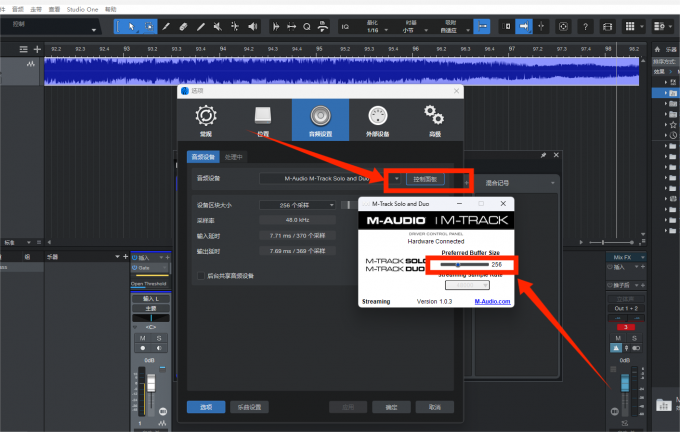
2、优化驱动
驱动和设备配置不正确也容易导致延迟问题的发生。尤其是更新了声卡设备之后却没有更新相应的驱动。我们在选择驱动时,应优先选择ASIO类型的驱动,ASIO驱动可以避免高负载率和资源浪费,稳定且能够快速响应,最大程度的降低延迟。我们在音频设置当中下拉找到ASIO驱动点击应用即可。
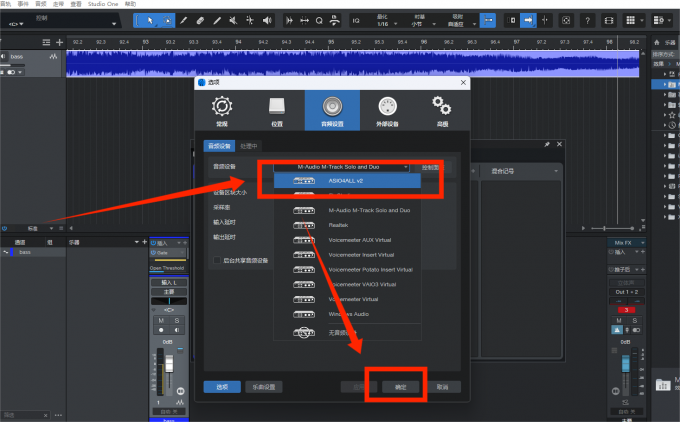
二、Studio One如何优化MIDI响应速度
Studio One自带有低延迟优化功能能全面提升MIDI的响应速度,能让键盘或者控制器接入软件时减少延迟,避免影响表演或者录音。还可以从其他多个方面来优化响应速度,下面就给大家详细介绍一下Studio One如何优化MIDI响应速度:
1、插件管理
对插件进行统一管理,能有效地优化MIDI响应速度。因为在软件启动的时候,会对所有的插件都进行扫描。如果有些插件使用不到,就可以将其禁用来提升软件的运行速度。在上方菜单栏点击查看,下拉找到插件管理器,把一些不需要的插件进行禁用,就能提升一部分的响应速度。
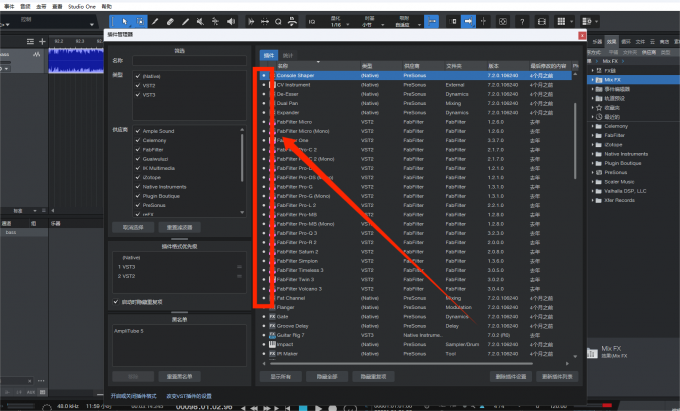
2、低延迟模式
Studio One内置有低延迟模式可以最大程度上的降低MIDI设备的延迟。同样来到工程页面当中,然后在最上方点击Studio One,下拉找到选项,找到音频设置处理中。然后勾选启用乐器低延迟监听,此时MIDI的响应速度就被大大提高了。
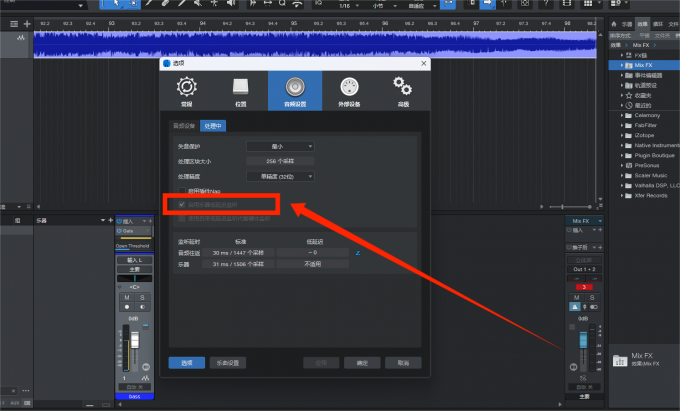
3、升级MIDI设备驱动
我们还可以通过升级MIDI设备的驱动来提高响应速度。一般新购买的MIDI键盘等设备都是无法直接与软件相关联的,都需要进入到官网当中下载相应的驱动,在下载驱动的时候,我们就应该选择较新的驱动,这样也能大大提高我们MIDI设备的响应速度。
以上就是Studio One钢琴卷帘输入延迟怎么办,Studio One如何优化MIDI响应速度的全部内容了。钢琴卷帘是我们编曲当中经常使用到的一项功能。如果出现延迟问题,就优先可以调整设备的缓冲区大小。这些都属于Studio One的基本操作,只要我们多动手实操,就能轻松的解决,祝大家都能做出满意的音乐作品!
展开阅读全文
︾